iPhoneまたはiPadでTikTokをアップデートするには、App Storeを起動し、「アップデート」タブにアクセスして、TikTokの横にある「アップデート」を選択します。Androidの場合は、Google Playストアを開き、TikTokを見つけて、アプリの横にある「アップデート」をタップします。
TikTokをアップデートすると、さまざまなバグを修正し、アプリに新しい機能が追加される可能性があります。iPhone、iPad、またはAndroidフォンはデフォルトですべてのアプリを自動的にアップデートしますが、アップデートを強制して、確実に最新のTikTokバージョンを入手することができます。その方法をご紹介します。
TikTokをアップデートすべき理由
TikTok(または他のアプリ)をアップデートすると、既存のアプリバージョンの問題を修正するさまざまなバグ修正が得られます。これが、技術的な問題のほとんどの解決策でアプリのアップデートを求められる理由です。
TikTokをアップデートするもう1つの理由は、新しい機能を入手できる可能性があることです。プラットフォームで新しい機能が公開されると、アプリをアップデートすることで、アプリにそれらの機能を追加することができます。
アプリをアップデートすると、全体的なエクスペリエンスも向上します。新しいバージョンのアプリは、多くの場合、効率的なコードを搭載しており、アプリのさまざまなプロセスを改善しています。オンラインで安全を確保するためには、どのアプリをアップデートすることも一般的に良い考えです。
iPhoneとiPadでTikTokをアップデートする方法
iPhoneとiPadでは、Apple App Storeを使用してTikTokアプリをアップデートすることができます。
そのためには、まずApp Storeを起動します。次に、下部のバーで「アップデート」を選択します。
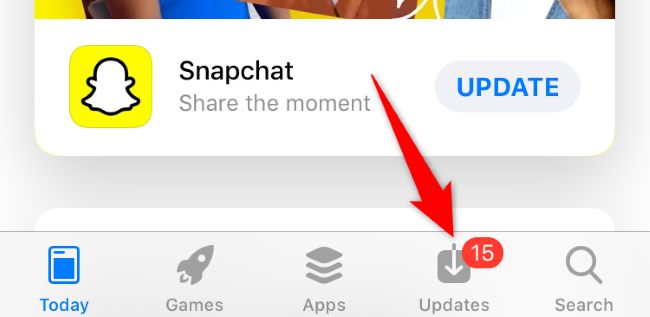
次のページに、アップデートが必要なアプリのリストが表示されます。ここで、「TikTok」の横にある「アップデート」をタップして、アプリケーションをアップデートします。
このアプリのリストにTikTokが表示されない場合は、アプリはすでにアップデートされており、何もする必要はありません。

App Storeがアプリのアップデートを完了したら、アプリを起動すると、最新のバージョンを実行していることになります。
AndroidでTikTokをアップデートする方法
Androidで新しいTikTokアップデートを入手するには、Google Playストアを使用します。携帯電話でPlayストアを見つけて起動します。次に、上部の検索ボックスに「TikTok」と入力してEnterキーを押します。

検索結果で、「TikTok」の横にある「アップデート」をタップします。
「アップデート」ではなく「開く」が表示された場合、TikTokアプリはすでにアップデートされており、何もする必要はありません。
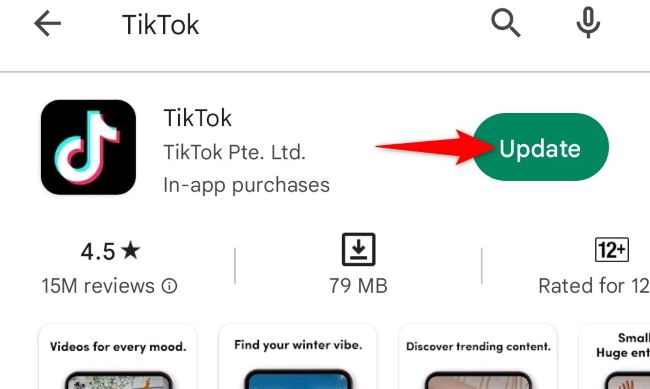
携帯電話がアプリのアップデートを開始します。完了したら、「開く」をタップして、新しくアップデートされたアプリを起動します。
TikTokをアップデートできない場合
携帯電話やタブレットでTikTokのアップデートに失敗した場合、デバイスに軽微な不具合があるか、インターネット接続が機能していないか、携帯電話のアップデート用のストレージ容量が不足している可能性があります。
携帯電話の軽微な不具合のほとんどは、携帯電話を再起動することで修正できます。これは、iPhoneとAndroidの両方で簡単に実行できます。その後、アプリのアップデートを再試行することができます。
Wi-Fi接続が機能しない場合は、モバイルデータに切り替えてアプリのアップデートを試みてください(ただし、データ通信料がかかることに注意してください)。同様に、モバイルデータを使用している場合は、Wi-Fiに切り替えてアプリをアップデートします。ルーターとモデムを再起動し、VPNを無効にすることで、ダウンロードの問題を解決することもできます。
ストレージ容量不足がアップデートを妨げていると思われる場合は、不要なアプリをアンインストールしたり、写真や動画を削除したり、iPhone、iPad、Androidデバイスの他のファイルを削除したりして、TikTokのアップデートのためのスペースを確保してください。そうすれば、TikTokは問題なくアップデートされます。
これでTikTokを最新バージョンにして、アプリのバグを最小限に抑えながら、最新かつ最高の機能を楽しむことができます。
コメントする